12 شاخص کلیدی(KPI) که در تعامل رسانه های اجتماعی مهم است
برای اطمینان از اینکه آیا محتواهای موجود در شبکه های اجتماعی کاربران را به اندازه کافی درگیر میکند یا نه، ما باید چندین شاخص کلیدی(KPI) را ردیابی کنیم.
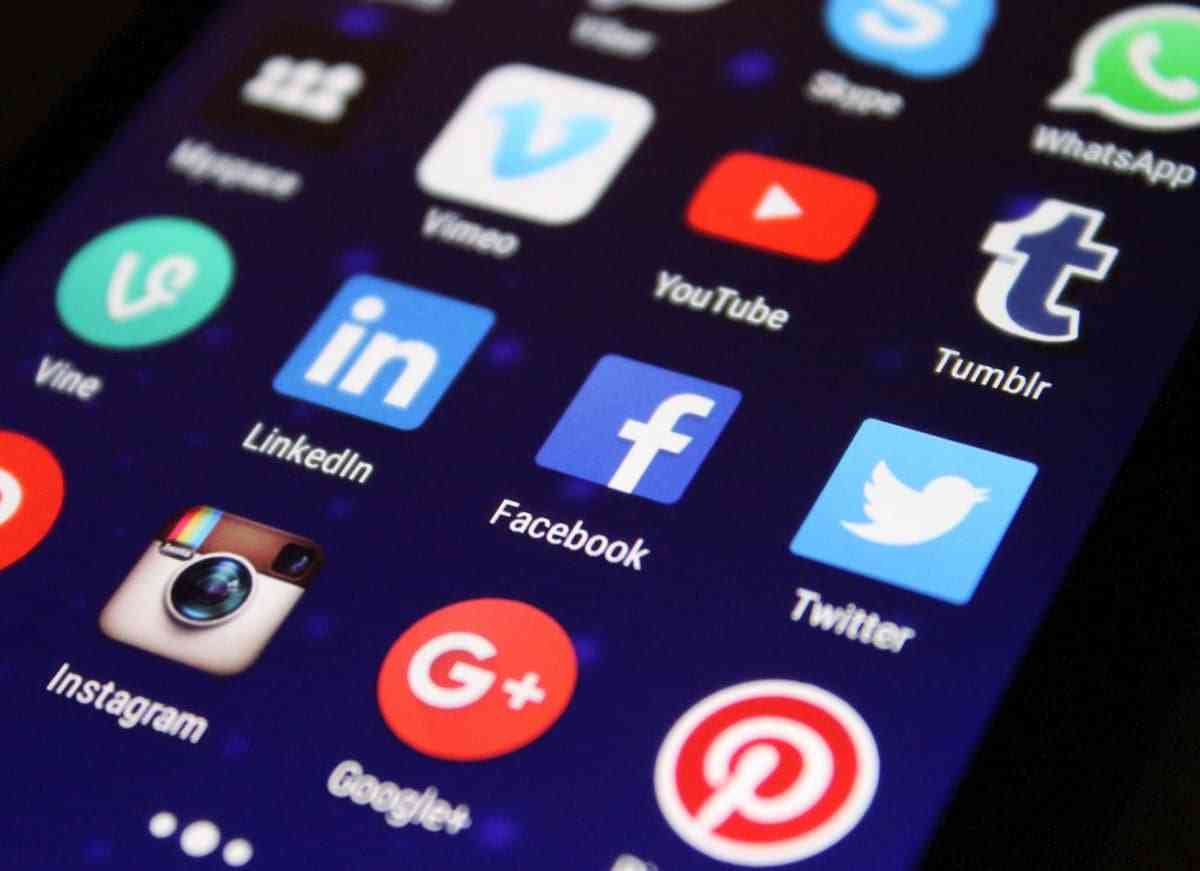
برای سفارش آنلاین شبکه های اجتماعی کافیست در سایت ثبت نام نموده و سفارش آنلاین شبکه های اجتماعی ثبت نمائید تا بلافاصله فاکتور دریافت نمائید و سپس تصمیم گیری فرمائید.
این پست به شما کمک خواهد کرد تا 12 شاخص کلیدی(KPI) را برای ارزیابی محتوای شبکه های اجتماعی خود، معنی و اهمیت هر یک و نحوه استفاده و بهبود آنها بیاموزید.
اگر بخواهیم در مورد شاخصهای " تعامل شبکه های اجتماعی" صحبت کنیم، در ابتدا چه چیزی به ذهن شما خطور میکند؟
به احتمال زیاد لایک ها (likes) ، کامنتها (comments) و اشتراک گذاریها (shares) خواهد بود.
اگرچه اینها قطعا شاخصهای سطح بالای تعامل محتوا و احتمالا اثربخشی تلاشهای شما در شبکه های اجتماعی هستند، اما از معیارهای اساسی که باید در نظر بگیرید فاصله دارند.
این مقاله به شما کمک خواهد کرد تا طیف کاملی از معیارهای موجود برای ارزیابی محتوا و بازاریابی شبکه های اجتماعی، معنی و اهمیت هر یک و نحوه استفاده و بهبود آنها را درک کنید.
تعداد معدودی از شبکه اجتماعی نیاز به پیگیری همه شاخصهای کلیدی(KPIs) دارند، بنابراین ترکیبی را انتخاب کنید که ارزشمندترین اطلاعات را در اختیار شما قرار میدهد.
1- شاخص کلیدی(KPI) دسترسی (Reach)
شاخص کلیدی(KPI) دسترسی چیست؟ تعداد کل اکانتهای یکتایی که در تیرراس شبکه های اجتماعی قرار گرفته اند. همچنین میتواند تعداد کاربران منحصر به فردی را که در معرض یک صفحه یا پروفایل، یک کمپین، یک نوع پست (به عنوان مثال، ویدئو در مقایسه با تصویر) یا هر بخش دیگر قرار گرفته اند را، اندازه گیری کند.
نحوه ردیابی کردن شاخص کلیدی(KPI) دسترسی
نحوه ردیابی کردن شاخص کلیدی (KPI) دسترسی، بر اساس سیستم عامل متفاوت است و همه سیستم عاملها (یا انواع اکانتهای موجود در یک سیستم عامل) این شاخص را نمایش نمیدهند. در اینجا نحوه دسترسی به برخی از محبوب ترین شبکه های اجتماعی را مشاهده میکنید.
فیسبوک (Facebook)
درمرحله پست، فیسبوک(facebook.com) شاخص کلیدی(KPI) دسترسی را در پایین هر پست در صفحه اصلی شما نمایش میدهد. این فقط برای کسانیکه به اکانت مرتبط با صفحه وارد شده اند، قابل مشاهده است.

با کلیک روی عدد "people reached"، " Post Insights" امکانات بسیار بیشتری برای آن پست باز میشود.
همچنین با انتخاب " Posts" از منوی سمت چپ روی دسکتاپ، میتوانید تعداد افرادی که به پست دسترسی پیدا کرده اند را، در تب Insights صفحه مشاهده کنید.
در برنامه smartphone صفحه فیسبوک، Insights فقط شاخصهای کلی را برای کل صفحه نشان میدهد.
بخش " Posts " در Insights دسکتاپ هر پست منتشر شده را به ترتیب زمانی وقوع، معکوس لیست میکند، در حالیکه دسترسی برای هر دو ورژن ارگانیک و پولی پست (در صورت پرداخت مبلغ بیشتر به پست) نمایش داده میشود.
در سطح صفحه، میتوانید دسترسی کلی همه پستهای صفحه را برای دوره زمانی انتخاب شده را در تب Insights (در قسمت Overview روی دسکتاپ) مشاهده کنید.
در دسکتاپ، با کلیک کردن بر روی صفحه Reach میتوانید گرافی را مشاهده کنید که دسترسی صفحه را در طول زمان نشان میدهد، که بر اساس ارگانیک و پولی تقسیم بندی شده است.
توییتر (Twitter)
توییتر شاخص کلیدی(KPI) دسترسی برای توییت های ارگانیک را ارائه نمیدهد.
لینکدین (LinkedIn)
روی نماد پروفایل خود در بالا سمت راست کلیک کنید و صفحه شرکت خود را از منوی کشویی انتخاب کنید..linkedin.com(شما باید به عنوان یک مدیر برای صفحه شناسایی شده باشید.)
از تب Analytics در بالا، " Visitors" را انتخاب کنید. نمایش پیشفرض صفحه، شامل نمایش کلی صفحه شرکت شما در 15 روز گذشته است. از منوی کشویی برای تغییر نما به "Unique visitors " استفاده کنید که معادل دسترسی به صفحه شما است.
اینستاگرام (Instagram)
در اپلیکیشن موبایل، به صفحه پروفایل خود بروید و در نوار بالای سمت راست نام اکانت خود، آیکن نمودار را انتخاب کنید.
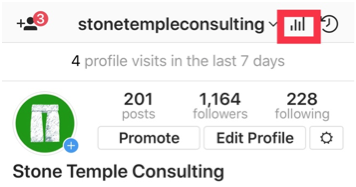
تب Activity شاخصهای کلی برای همه فعالیتهای نزدیک به اکانت شما را نشان میدهد. برای مشاهده دسترسی در هفت روز گذشته ، به قسمت "Discovery" پایین بروید. شما نمیتوانید محدوده زمانی این گزارش را تغییر دهید.
برای مشاهده دسترسی یک پست شخصی، روی تب Content ضربه بزنید، به پستی که میخواهید بررسی کنید بروید و روی " View Insights" کلیک کنید.
پیشنهاد میکنیم مقاله
چگونه می توان با سئو تکنیکال ترافیک وبلاگ خود را سه برابر کرد؟ را مطالعه نمایید.
پینترست (Pinterest)
مکان نمای موس را روی Analytics در بالا سمت چپ نگه دارید و "People You Reach" را از منوی کشویی انتخاب کنید. این نمودار روزانه تعداد بازدیدکنندگان پین های پروفایل شما را برای دوره زمانی انتخاب شده نشان میدهد. این دسترسی شماست. دسترسی نیز توسط چهار گروه مختلف مشخصات فردی، تجزیه میشود.
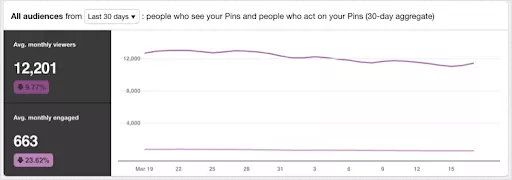
پینترست شاخص کلیدی(KPI) دسترسی، برای پستهای پین شده فردی را نمایش نمیدهد.
چگونه میتوان شاخص کلیدی(KPI) دسترسی را بهبود بخشید
اولین چیزیکه باید تصمیم بگیرید این است که آیا افزایش دسترسی برای هدف نهایی شما ارزشمند است یا خیر. رسیدن به افراد بیشتر همیشه مهمترین هدف نیست.
افزایش دسترسی معمولا در دو مورد ارزشمند میشود :
• برترین کمپینهای آگاهی از برند یا قیف.
• کمپینهایی که فکر میکنید از پتانسیل بازار به خوبی استفاده نکرده اند.
برای کمپینهای اجتماعی پولی، سریعترین راهها برای افزایش دسترسی معمولا عبارتند از :
• افزایش بودجه.
• تعمیم هدفگذاری.
افزایش دسترسی در شبکه های اجتماعی ارگانیک سخت تر است، اما قطعا قابل دستیابی است :
• از مخاطبان خود نهایت بهره را ببرید. از مخاطبان فعلی خود بخواهید که پستهای شما را با فالورهایشان به اشتراک بگذارند.
• محتوای خلاقانه و اشتراکی ارسال کنید طوریکه مخاطبان شما راغب به اشتراک گذاری با دیگران شوند.
• انگیزه بخشی به مخاطبان برای سابسکرایب کردن (subscribing) صفحه ،کانال یا محتوای شما.
• پستهایی ایجاد کنید که تعامل را ترویج دهد، شاخص اصلی که باعث میشود شبکه های اجتماعی پستهای شما را به افراد بیشتری نشان دهند، ایجاد گفتگو در مورد پستهای شما است که میتواند اصلی ترین تعامل باشد، مثل فیسبوک.
2- شاخص کلیدی(KPI) Impressions
Impressions چیست؟ هر دفعه که یک پست در فید (feed) کاربر ظاهر میشود، یک Impression رخ میدهد. بسته به شبکه، ممکن است لازم نباشد که در واقع بازدید کننده پست برای یک Impression ثبت شود.
نحوه ردیابی شاخص کلیدی(KPI) Impressions
نحوه ردیابی impression ها بستگی به پلتفرمی دارد که از آن استفاده میکنید. در اینجا چگونگی پیدا کردن impression ها برای برخی از محبوب ترین شبکه های اجتماعی آورده شده است.
فیسبوک (Facebook)
impression ها فقط برای پستهای تبلیغاتی پولی (paid)، ارائه شده است. هیچ شاخصی برای پستهای طبیعی یا ارگانیک (organic) وجود ندارد.
توییتر (Twitter)
روی نماد پروفایل خود در بالا سمت راست کلیک کنید و از منوی کشویی Analytics را انتخاب کنید. نمایش پیشفرض کل impression های اکانت شما را در 28 روز گذشته نشان میدهد. برای مشاهده impression ها برای توییت های شخصی، روی تب " Tweets" در بالا کلیک کنید.
توییت های شما به ترتیب معکوس زمانی نمایش داده میشوند. شما میتوانید بر اساس توییت ها و پاسخهای برتر (شامل توییت های کامنت که در یکی از توییت های اصلی خود ایجاد کرده اید) و تبلیغ شده (توییت هایی که بصورت پولی افزایش سریع می یابند) مرتب سازی کنید.
در تب Tweets، میتوانید محدوده زمانی را تغییر دهید و همچنین داده ها را منتقل کنید.
لینکدین(LinkedIn)
روی نماد پروفایل خود در بالا سمت راست کلیک کنید و صفحه شرکت خود را از منوی کشویی انتخاب کنید. (شما باید به عنوان مدیر صفحه شناسایی شده باشید.)
از تب Analytics در بالا، "Visitors" را انتخاب کنید. نمایش پیشفرض تعداد بازدیدهای صفحه شرکت شما را در 15 روز گذشته نشان میدهد. این معادل impressions برای صفحه شما است. میتوانید محدوده زمانی را تغییر دهید.
برای مشاهده impression های مربوط به پستهای شخصی صفحه شرکت خود، از تب Analytics در بالا "Updates" را انتخاب کنید. نمایش پیشفرض یک نمودار از کل impression ها برای پستهای صفحه شما، در 15 روز گذشته در یک محدوده زمانی تعیین شده، نمایش داده میشود.

در زیر شاخصها، از جمله impression ها، برای هر یک از پستهای صفحه شما (به نام " updates" در لینکدین آمده است).
اینستاگرام (Instagram)
به صفحه پروفایل خود بروید و در نوار بالا روی آیکن نمودار در سمت راست نام اکانت خود ضربه بزنید. تب Activity شاخصهای کلی برای همه فعالیتهای نزدیک اکانت شما را نشان میدهد. به بخش "Discovery " بروید تا نمودار هفت روز گذشته impression ها را ببینید. شما نمیتوانید محدوده زمانی را برای این گزارش تغییر دهید.
Impression ها برای پستهای شخصی نمایش داده نمیشوند.
اسنپ چت (Snapchat)
Analytic ها فقط برای انتخاب سازندگان Snapchat با فالورهای زیاد در دسترس هستند.
پینترست (Pinterest)
مکان نمای موس را بر روی Analytics در سمت چپ بالا نگه دارید، و "Overview" را از منوی کشویی انتخاب کنید.
سمت چپ از سه نمودار، میانگین impression های روزانه و impression های فعلی برای پروفایل شما را در 30 روز گذشته نمایش میدهد.
راست ترین نمودار، هر دوی این شاخصها را برای پین های وبسایت مرتبط با پروفایل شما نمایش میدهد.
در زیر تعداد impression ، پنج پست پین شده اصلی در پروفایل خود را، از 30 روز گذشته خواهید یافت.
برای دریافت جزئیات بیشتر در پین از پروفایل خود و یا وبسایت مرتبط با مشخصات خودتان، مکان نمای موس را روی تب Analytics در بالا قرار دهید و یا " Profile" یا "Website" را از منوی کشویی انتخاب کنید.
برای مشاهده impression ها برای هر پین شخصی در پروفایل خود، مکان نمای موس را روی نماد پروفایل خود در بالا سمت راست نگه دارید و " My Profile"را از منوی کشویی انتخاب کنید. در پینی که میخواهید ارزیابی کنید، روی آیکن نمودار در زیر تصویر کوچک کلیک کنید. عدد بعد از " Your Pin has appeared…" تعداد impression ها برای آن پین است.
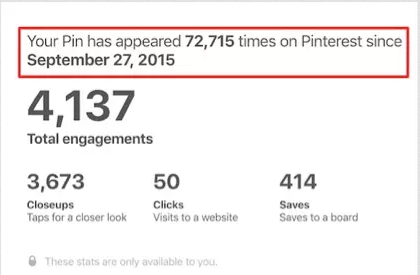
چگونه میتوان Impression ها را بهبود بخشید
تعداد Impression های بیشتری میخواهید. بهبود این شاخص کلیدی(KPI) ، دشوار است زیرا شما کنترل کمی روی چیزهایی که بر آن تأثیر میگذارد، دارید. به طور کلی، کارهایی که برای افزایش دسترسی انجام میدهید باید تعداد Impression ها را نیز افزایش دهد (به قسمت قبل مراجعه کنید.)
3- شاخص کلیدی(KPI) اشتراک گذاری و ریتوییت (Retweets)
اشتراک گذاری و ریتوییت چیست؟ اشتراک گذاری در شبکه های اجتماعی زمانی رخ میدهد که کاربر بصورت هدفمند یکی از پستهای شما را با مخاطبان خود به اشتراک بگذارد. ریتوییت (Retweet) همان چیزی است که اشتراک گذاری در توییتر نامیده میشود.
نحوه شناسایی اشتراک گذاری و ریتوییت
نحوه شناسایی share ها بستگی به پلتفرمی دارد که از آن استفاده میکنید. در اینجا نحوه یافتن اشتراک یا ریتوییت برای برخی از محبوب ترین شبکه های اجتماعی آمده است.
فیسبوک (Facebook)
شما میتوانید تعداد کل اشتراک گذاری ها را در پایین هر پست مشاهده کنید.
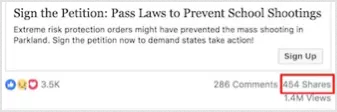
برای مشاهده همه شاخصهای اشتراک گذاری خود، به پروفایل صفحه بروید و روی تب Insights کلیک کنید. سپس روی "Posts" در منوی پیمایش سمت چپ کلیک کنید.
برای مشاهده تعداد اشتراک گذاریهای هر پست به تنهایی، باید روی پیکان رو به پایین، بعد از "Reactions, Comments & Shares " (که در نمایش پیشفرض متمرکز شده اند) کلیک کنید و " Reactions / Comments & Shares " از قسمت منوی کشویی انتخاب کنید.
اکنون شاخصهای تعامل به سه نوع، برای هر پست تقسیم میشود. نوار نمودار و شماره موجود در نوار کشویی تعداد اشتراکهای هر پست است.
توییتر (Twitter)
میتوانید تعداد ریتوییت های توییت خود را در در داخل پروفایلتان در پایین هر توییت مشاهده کنید.
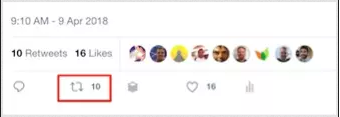
برای مشاهده همه شاخصهای ریتوییت خود، روی نماد پروفایل خود در بالا سمت راست کلیک کنید و Analytics را از منوی کشویی انتخاب کنید. سپس بر روی "Tweets" از نوار وضعیت بالا کلیک کنید. در analytics توییتر، ریتوییت با همه تعاملات دیگر در overview جمع شده است. برای مشاهده تعداد اشتراکها برای یک توییت شخصی، روی " View Tweet Activity " در لیست توییتها کلیک کنید. در آنجا همه انواع تعامل، از جمله ریتوییت ها، به طور جداگانه با شاخصهای آن توییت لیست شده است.
لینکدین (LinkedIn)
روی نماد پروفایل خود در بالا سمت راست کلیک کنید و صفحه شرکت خود را از منوی کشویی انتخاب کنید. (شما باید به عنوان مدیر صفحه شناسایی شده باشید.)
از تب Analytics در بالا، "Updates" را انتخاب کنید. اکنون در بالای نمودار ، روی "Impressions" کلیک کرده و "Shares" را از منوی کشویی انتخاب کنید.
نمودار، مجموع اشتراک گذاری برای هر یک از بروزرسانی های صفحه شما (پستها) را نشان میدهد، روزانه برای دوره زمانی انتخاب شده (به طور پیشفرض 15 روز گذشته). جدول زیر شاخصهای مربوط به هر بروزرسانی را نشان میدهد، اما اشتراکها در " engagements" متمرکز شده است.
اینستاگرام (Instagram)
اینستاگرام هیچ شاخص اشتراک گذاری ارائه نمیدهد.
پینترست (Pinterest)
مکان نمای موس را روی Analytics در بالا سمت چپ نگه دارید و " Overview" را از منوی کشویی انتخاب کنید. در پینترست، اشتراک گذاری به عنوان " pins" یا " saves" شناخته میشود.
با استفاده از منوی پیمایش بالا در صفحه analytics خود، میتوانید تعداد پین ها را از طریق board ها یا پین های شخصی مشاهده کنید. در تب " boards"، هر board تعداد کل پین های ایجاد شده از آن صفحه را نشان میدهد، در حالیکه در تب " pins" باید روی آیکن نمودار کلیک کنید تا تعداد " saves" برای هر پین را ببینید.
نحوه بهبود شاخص کلیدی(KPI) اشتراک گداری و ریتوییت
بهترین راه برای بهبود تعداد اشتراک گذاری یا ریتوییت، ایجاد پستها و یا اشتراک گذاری محتوا است که بسیار قابل اشتراک گذاری است. به عبارت دیگر، پستهایی که به مخاطبان شما انگیزه فراوانی برای اشتراک گذاری میدهد.
طبق مطالعه ای که توسط شرکت شاخصهای اجتماعی Buzzsumo انجام شده است، پستهایی که تعداد زیادی اشتراک به دست می آورند، حداقل دارای یکی از این ویژگیها هستند :
• فرم بلند محتوا بجای فرم کوتاه محتوا
• داشتن حداقل یک تصویر
• استناد کردن به تحسین، خنده یا سرگرمی
• فهرست یا اینفوگرافیک
• قابل اعتماد در ظاهر (از جمله منبع معتبر)
• به اشتراک گذاری حداقل توسط یک اینفلوئنسر
نیویورک تایمز تحقیقی را انجام داد که دلایل روانشناختی زیر را در به اشتراک گذاری در رسانه های اجتماعی نشان داد :
• محتوای ارزشمند و سرگرم کننده را برای دوستان به ارمغان بیاورید.
• خود را برای دیگران تعریف کنید.
• روابط را تقویت و تغذیه کنید.
• خودشکوفایی (احساس بیشتر درگیر شدن با جهان)
• دلایل مورد علاقه خود را تبلیغ کنید.
برای ارزشمند بودن، پستها و محتواهای شما باید با اهداف تجاری شما مرتبط باشد. ترفند این است که این کار را به روشی انجام دهید که، مخاطبان شما راغب به اشتراک گذاری محتوای شما باشند.
4- لایکها (Likes)/ ری اکشنها (Reactions)/ علاقمندیها (Favorites)
لایکها (Likes)/ ری اکشنها (Reactions)/ علاقمندیها (Favorites) چیست؟ Likes ، reactions، favorites نامهایی هستند (بسته به شبکه) که به ساده ترین تعاملات کاربران با یک پست در رسانه های اجتماعی داده میشود. به طور کلی، آنها یک راه ساده برای نشان دادن تأیید یا علاقه به چیزی است که ارسال شده است.
چگونه میتوان Likes / Reaction/ Favorites را ردیابی کرد
در اینجا نحوه ردیابی likes ، reactions یا favoritesدر چندین شبکه اجتماعی معروف آمده است :
فیسبوک (Facebook)
چند سال پیش فیسبوک از ارائه " likes" یک پست به طیف وسیعی از " reactions" - " like"، " love" ، " haha" ، " wow" ، " sad" و " angry" تغییر کرد.
برای مشاهده بیشتر شاخصهای مربوط به اکانت، باید وارد حسابی شوید که با یک صفحه تجاری مرتبط است. با این حال، هر کاربر میتواند تعداد reaction های مربوط به هر پست صفحه را، در فید (feed) خبرهایش در کامپیوتر و اپلیکیشنهای گوشی مشاهده کند.

برای دریافت شاخصهای دقیقتر در مورد reactions ، وارد اکانت مرتبط با یک صفحه کسب و کار شوید و به آن صفحه بروید. از منوی پیمایش بالا، Insights را انتخاب کنید و سپس "Posts" را از منوی پیمایش سمت چپ انتخاب کنید.
برای مشاهده تعداد reactions برای هر پست به تنهایی، باید روی پیکان رو به پایین بعد از" Reactions ، Comments و Shares " (که در نمایش پیشفرض متمرکز شده اند) کلیک کنید و " Reactions / Comments / Shares " را از منوی کشویی انتخاب کنید.
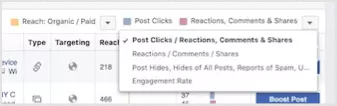
اکنون شاخصهای تعامل به سه نوع، برای هر پست تقسیم میشود. نوار نمودار و عدد با رنگ بنفش تیره تعداد reaction های هر پست است.
اگر روی عنوان یک پست در آن لیست کلیک کنید، پنجره باز شوی " Post Details" تعداد reaction ها را بر اساس هر نوع reaction به شما نشان میدهد.
توییتر (Twitter)
شما میتوانید تعداد favorites را برای هر یک از توییت ها در پروفایل خود و در پایین هر توییت مشاهده کنید.
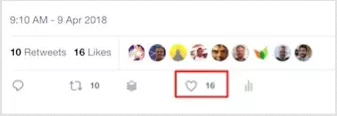
برای مشاهده همه شاخصهای favorites خود، روی نماد پروفایل خود در بالا سمت راست کلیک کنید و Analytics را از منوی کشویی انتخاب کنید. سپس بر روی "Tweets" از نوار وضعیت بالا کلیک کنید.
در analyticsتوییتر، favorites با همه تعاملهای دیگر در overview متمرکز شده است. برای مشاهده تعداد اشتراک گذاریها یک توییت شخصی، روی " View Tweet Activity" در لیست آن توییت کلیک کنید. در آنجا تمام روشهای تعامل، از جمله favorites، بصورت جداگانه با معیارهای مربوط به آن توییت ذکر شده است.
توجه : Twitter analytics هنوز از مشخصات قدیمی " likes" برای favorites استفاده میکند.
لینکدین (LinkedIn)
روی نماد پروفایل خود در بالا سمت راست کلیک کنید و صفحه شرکت خود را از منوی کشویی انتخاب کنید. (شما باید بعنوان مدیر صفحه شناسایی شده باشید.)
از تب Analytics در بالا، "Updates" را انتخاب کنید. در بالای نمودار، روی "Impressions" کلیک کرده و "Likes" را انتخاب کنید. این نمودار اکنون تعداد لایکهای پستهای صفحه شما (بروز رسانی) را به صورت روزانه برای دوره زمانی انتخاب شده نمایش میدهد (نمایش پیشفرض 15 روز گذشته است).
در زیر نمودار، فهرستی از تمام بروزرسانی های اخیر آمده است. اگر روی عنوان یک پست در آن لیست کلیک کنید، پست باز میشود و میتوانید تعداد لایک ها را در پایین پست مشاهده کنید.
اینستاگرام (Instagram)
اینستاگرام هیچ شاخص کلیدی(KPI) برای اشتراک گذاری ارائه نمیدهد.
پینترست (Pinterest)
پینترست هیچ معادل مشابهی از یک like یا favorite ندارد.
چگونه میتوان شاخصهای کلیدی Like / Reaction / Favorite را بهبود بخشید
Like ها، reaction ها و favorite ها کمترین مانع را در بین همه تعاملهای اجتماعی ایجاد میکنند. یعنی، واگذاری آنها به تلاش کمی نیاز دارد و اغلب بدون فکر زیاد ارائه میشوند.
بنابراین راه اصلی افزایش چنین تعاملاتی توجه به این است که چه نوع محتوایی از طرف شما و رقبای شما (یا دیگران در بازار عمودی شما) بیشترین لایک ها را دریافت میکنند و سعی کنید پستهای بیشتری با شیوه مشابه ایجاد کنید.
5- شاخص کلیدی(KPI) کامنتها (Comments) یا پاسخها (Replies)
شاخص کلیدی(KPI) کامنت و پاسخ چیست؟ کامنتها و پاسخها پاسخی به یک پست اصلی از سایر کاربران است، که معمولا در زیر آن پست ظاهر میشود.
نحوه ردیابی کامنتها (Comments) یا پاسخها(Replies)
در اینجا نحوه ردیابی کامنتها یا پاسخها در چندین شبکه اجتماعی محبوب بررسی شده است :
فیسبوک (Facebook)
هرکاربر میتواند تعداد کامنتهای مربوط به هر پست صفحه را در فید خبری خود در کامپیوتر و اپلیکیشنهای گوشی مشاهده کند. در انتهای هر پست صفحه ظاهر میشود.
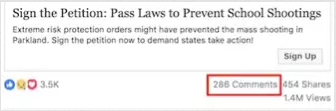
برای مشاهده همه شاخصهای کامنت برای صفحه ای که مدیریت میکنید، به پروفایل صفحه خود بروید و روی تب Insights کلیک کنید. سپس روی "Posts" در منوی پیمایش سمت چپ کلیک کنید.
برای مشاهده تعداد کامنتهای هر پست به تنهایی، باید روی پیکان رو به پایین بعد از "ری اکشنها ، کامنتها و اشتراک گذاری" (که در نمایش پیشفرض متمرکز شده اند) کلیک کنید و " Reactions / Comments / Shares " را از منوی کشویی انتخاب کنید.
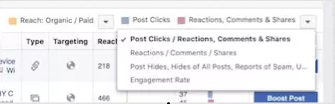
اکنون شاخصهای تعامل به سه نوع، برای هر پست تقسیم میشود. نوار نمودار و شماره به رنگ صورتی تعداد اشتراک گذاری برای هر پست است.
توییتر (Twitter)
میتوانید تعداد کامنتهای مربوط به هر یک از توییت های خود را در پروفایل خود در پایین هر توییت مشاهده کنید.

برای مشاهده همه شاخصهای replies ، روی نماد پروفایل خود در بالا سمت راست کلیک کنید و از منوی کشویی Analytics را انتخاب کنید. سپس بر روی "Tweets" از نوار وضعیت بالا کلیک کنید.
در Twitter analytics، replies با همه تعاملات دیگر در overview متمرکز شده اند. برای مشاهده تعداد replie ها برای یک توییت شخصی، روی " View Tweet Activity" در لیست آن توییت کلیک کنید. در آنجا همه انواع تعامل، از جمله replies ، به طور جداگانه با معیارهای آن توییت ذکر شده است.
لینکدین (LinkedIn)
روی نماد پروفایل خود در بالا سمت راست کلیک کنید و صفحه شرکت خود را از منوی کشویی انتخاب کنید. (شما باید به عنوان مدیرصفحه شناسایی شده باشید.)
از تب Analytics در بالا، "Updates" را انتخاب کنید. در بالای نمودار، روی "Impressions" کلیک کرده و "Comments" را انتخاب کنید. در حال حاضر نمودار تعداد کامنتهای پستهای صفحه شما (بروز رسانیها) را روزانه برای دوره زمانی انتخاب شده نمایش میدهد (نمایش پیشفرض 15 روز گذشته است).
در زیر نمودار فهرستی از پستهای صفحه خود ("updates " در لینکدین) را مشاهده خواهید کرد. معیار " Social Actions" شامل کامنتها در مورد هر پست است، اما متأسفانه کامنتها را نمیتوان از سایر فعالیتهای اجتماعی مانند کامنت یا اشتراک گذاری جدا کرد.
با این حال، اگر روی عنوان یک پست در آن لیست کلیک کنید، پست باز میشود و میتوانید تعداد کامنتها را در پایین پست مشاهده کنید.
اینستاگرام (Instagram)
اینستاگرام هیچ شاخص اندازه گیری کاملی برای اکانتها ارائه نمیدهد. اگر روی یک پست شخصی کلیک کنید، میتوانید تعداد کامنتهای مربوط به آن پست را مشاهده کنید.
پینترست (Pinterest)
پینترست هیچ شاخص اندازه گیری در سطح پروفایل در مورد کامنتها ارائه نمیدهد. روی هر پین شخصی کلیک کنید و سپس روی تب " comments" در پین کلیک کنید تا ببینید چند تعداد کامنت باقی مانده است.
ردیابی دستیابی به shares ، reactions / comments شما در شبکه های اجتماعی مختلف به صورت دستی بسیار وقت گیر است. با استفاده از ابزارهای شخص سوم برای تجزیه و تحلیل مانند SEMrush Social Media Tracker و Hootsuite ، میتوانید عملکرد شبکه های اجتماعی خود را از بالا مشاهده کنید. علاوه بر این، این ابزارها میتوانند به شما فرصتی بدهند تا عملکرد خود را در برابر رقبای خود مقایسه کنید.
نحوه بهبود کامنتها (Comments)/ پاسخها (Replies)
کامنتها و پاسخها بیشتر در مورد پستهایی رخ میدهد که :
• کامنتهای قوی ارائه داده باشند.
• احساسات کاربران را درگیر کرده باشند.
• مردم را به فکر وادار کرده باشند.
اگر بیشتر لینک ها را به محتوای خارجی ارسال کنید، به احتمال زیاد شما تعداد کمی کامنت دریافت خواهید کرد. حتی هنگام ارسال لینک، یک سوال خوب بپرسید یا در مورد محتوای به اشتراک گذاشته شده نظر دهید.
6- شاخص کلیدی(KPI) کلیک های لینک (Link Clicks)
شاخص کلیدی(KPI) کلیک های لینک چیست؟ کلیک روی لینک زمانی رخ میدهد که شخصی روی لینک خارجی در یک پست در رسانه اجتماعی کلیک کند.
نحوه ردیابی شاخص کلیدی(KPI) کلیک های لینک
شاخص کلیدی(KPI) کلیک های لینک اولین شاخص اندازه گیری شبکه های اجتماعی ما است که میتواند از طریق analytics خود سایت شما ردیابی شود. درGoogle Analytics ، به Acquisition> All Traffic > Channels بروید و در گروه بندی پیشفرض کانال روی "Social" کلیک کنید. در اینجا " Sessions " تقریباً معادل ترافیک کلیکی از هر شبکه اجتماعی است.
زیر Acquisition، یک بخش Social نیز وجود دارد که در آن میتوانید جزئیات بیشتری در مورد ترافیک رسانه های اجتماعی خود دریافت کنید.
در اینجا نحوه ردیابی کلیک های لینک در چندتا از محبوب ترین شبکه های اجتماعی آمده است :
فیسبوک (Facebook)
برای مشاهده همه شاخصهای کلیک صفحه ای که مدیریت میکنید، به پروفایل صفحه بروید و تب Insights را کلیک کنید. سپس روی "Posts" در منوی پیمایش سمت چپ کلیک کنید. فیسبوک هیچ شاخص کلیک لینک کلی برای پستهای ارگانیک از یک صفحه ارائه نمیدهد. در لیست پستهای اخیر در تب Posts Insight ، میتوانید تعداد کلیک های لینک را برای هر پست مشاهده کنید. کلیک ها به صورت نمودار میله ای آبی بالای نوار تعامل با تعداد کلیک های مربوط به آن پست نشان داده میشود.

توییتر (Twitter)
برای مشاهده همه شاخصهای کلیک خود روی نماد پروفایل خود در بالا سمت راست کلیک کنید و Analytics را از منوی کشویی انتخاب کنید، سپس روی " Tweets" از نوار وضعیت بالا کلیک کنید.
Twitter analytics هیچ داده کلیک کلی برای اکانت ارائه نمیدهد. برای مشاهده تعداد کلیک های لینک برای یک توییت شخصی، روی " View Tweet Activity" در لیست آن توییت کلیک کنید. در آنجا همه انواع تعامل، از جمله کلیک روی لینک، به طور جداگانه با معیارهای آن توییت ذکر شده است.
لینکدین (LinkedIn)
روی نماد پروفایل خود در بالا سمت راست کلیک کنید و صفحه شرکت خود را از منوی کشویی انتخاب کنید. (شما باید به عنوان مدیرصفحه شناسایی شده باشید.)
از تب Analytics در بالا، "Updates" را انتخاب کنید. در بالای نمودار، روی "Impressions" کلیک کرده و "Clicks " را انتخاب کنید. این نمودار اکنون تعداد کلیک ها را بر روی پستهای صفحه شما (بروز رسانی) را روزانه برای دوره زمانی انتخاب شده نمایش میدهد (نمایش پیشفرض 15 روز گذشته است).
در زیر نمودار فهرستی از تمام بروزرسانی های اخیر وجود دارد که شامل معیار کلیک برای هر کدام است.
اینستاگرام (Instagram)
اینستاگرام هیچ شاخص کلیکی ارائه نمیدهد. زیرا لینکهای خارجی در پستهای اینستاگرام مجاز نیستند. میتوانید یک لینک قابل کلیک در اکانت پروفایل خود داشته باشید. در صورت داشتن لینکی به صفحه ای در سایت شما، اگر میخواهید ترافیک را از طریق این لینک پیگیری کنید، توصیه میکنیم لینکی با برچسب سفارشی UTM ایجاد کنید و سپس قبل از ارسال، آن را از طریق سرویس کوتاه کننده لینک (مانند bit.ly) اجرا کنید.
پینترست (Pinterest)
مکان نمای موس را روی Analytics در بالا سمت چپ نگه دارید و "Profile" را انتخاب کنید. در نوار وضعیت بالا در صفحه analytics پروفایل، روی "Clicks" کلیک کنید.
نمودار تعداد کل کلیکها را نشان میدهد که منجر به ترافیک وب سایت مرتبط با پروفایل میشود، روزانه برای محدوده زمانی انتخاب شده. در زیر نمودار میتوانید معیارهای کلیک را برای بیشترین کلیک ها در پین ها و رزرواسیون بیشترین کلیک در 30 روز گذشته مشاهده کنید.
برای مشاهده همه پین ها و مرتب سازی بر اساس کلیک ها برای یافتن رتبه بندی کلیک های پین های خود، یک بازه زمانی را انتخاب کنید و سپس روی دکمه " Export Data" کلیک کنید.
چگونه میتوان شاخص کلیدی(KPI) کلیک های لینک را بهبود بخشید
ابتدا، لینکهای قابل کلیک را در پستهای خود (در صورت لزوم) قرار دهید! حتی اگر پست شما قسمت خاصی از محتوا را به اشتراک نمیگذارد، ممکن است بتوانید لینکی را به بخشی از محتوای مرتبط در سایت خود اضافه کنید که برای فالورهای شما میتواند مفید باشد.
همچنین، از به اشتراک گذاشتن محتوای لینک دار خود به طور مکرر نترسید. فقط مراقب نحوه تقسیم اشتراک گذاریهای خود باشید.
در شبکه ای مانند توییتر، جاییکه پستها عمر بسیار کوتاهی دارند (مگر اینکه ویروسی شوند) احتمالا توسط اکثریت فالورهای شما دیده نمیشود، میتوانید کمی بیشتر پست کنید. در فیسبوک، جاییکه الگوریتم میتواند تقریبا همه پستهای اخیر شما را در هر زمان به نمایش بگذارد، و جاییکه پستها در فیدهای خبری بازیافت میشوند، اگر آنها همچنان به تعامل ادامه دهند، باید کمی محافظه کارتر باشید.
با قرار دادن آن در بیانیه فراخوان عمل و به کارگیری ایموجی یا متن خاص (>>>) به لینک پستهای خود، اشاره کنید.
از تگهای نمودار باز (OG) در صفحات محتوای سایت خود استفاده کنید تا تصویر لینک دار، در اشتراک گذاریهای اجتماعی، جذاب و فریبنده باشد.
از Twitter Cards استفاده کنید تا وقتی مردم لینک کامنت شما را در توییتر به اشتراک میگذارند، تصویر و عنوان مشخص شده پست شما، به طور برجسته نمایش داده شود.
7-پرطرفدارترین محتوا
محتوای پرطرفدار چیست؟ محتوای محبوب، محتوایی از پروفایل شبکه است که بیشترین تعامل کاربر را دارد. به طور معمول، با استفاده از امتیاز چندین معیار تعامل، بدست می آید. در برخی موارد، یک شبکه ممکن است فهرستی از پستهای " top" یا " most popular" را بدون افشای نحوه امتیازدهی ارائه دهد.
نحوه ردیابی محتوای پرطرفدار
در اینجا نحوه ردیابی پرطرفدارترین محتواها در چندتا از محبوب ترین شبکه های اجتماعی آمده است :
فیسبوک (Facebook)
فیسبوک هیچ لیست " most popular posts" را در ویژگی Insights آنلاین خود ارائه نمیدهد و همچنین اجازه نمیدهد پستها را بر اساس شاخصهای تعامل در آنجا مرتب کنید. با این حال، میتوانید شاخصهای پست خود را در یک صفحه گسترده (جدول) بارگذاری کرده و سپس بر اساس یکی از ستونهای تعامل مرتب سازی کنید.
برای مشاهده شاخصهای بارگذاری صفحه ای که مدیریت میکنید، وارد اکانت مربوطه شوید، به پروفایل صفحه بروید و روی تب Insights کلیک کنید. در تب Overview ، روی دکمه "Export Data" کلیک کنید. "Post Data" را به عنوان نوع داده و "Post Engagement" را به عنوان Layout انتخاب کنید. روی دکمه Export Data کلیک کنید.
توییتر (Twitter)
روی نماد پروفایل خود در بالا سمت راست کلیک کنید و Analytics را از منوی کشویی انتخاب کنید. سپس بر روی "Tweets" از نوار وضعیت بالا کلیک کنید.
با کلیک بر روی " Top Tweets" در زیر نمودار ، بیشترین توییت های شما برای دوره زمانی انتخاب شده نمایش داده میشود. برای بارگذاری شاخصها در جدول، روی دکمهExport Data کلیک کنید، جاییکه میتوانید بر اساس مشارکت کلی، میزان مشارکت یا مشارکتهای شخصی مانند لایک ها یا ریتوییت را مرتب کنید.
لینکدین (LinkedIn)
روی نماد پروفایل خود در بالا سمت راست کلیک کنید و صفحه شرکت خود را از منوی کشویی انتخاب کنید. (شما باید به عنوان مدیرصفحه شناسایی شده باشید.)
از تب Analytics در بالا، "Updates" را انتخاب کنید. در بالای نمودار، روی "Impressions" کلیک کرده و " " Social Engagement % را انتخاب کنید.
در زیر نمودار فهرستی از همه بروزرسانی های اخیر با " social actions" و " engagement rate" در بین شاخصها آمده است. برای مرتب سازی بروز رسانی ها بر اساس یکی از آن شاخصها برای پیدا کردن محبوب ترین بروزرسانی های خود، روی دکمه " Export report" کلیک کرده و در یک جدول بار گذاری کنید.
اینستاگرام (Instagram)
اینستاگرام هیچ لیست محبوبی برای پروفایلهای تجاری ارائه نمیدهد.
پینترست (Pinterest)
برای مشاهده بیشترین پین های ذخیره شده از پروفایل تجاری خود، وارد پروفایل تجاری پینترست شوید. مکان نمای موس را روی Analytics در بالا سمت چپ نگه دارید و "Profile" را انتخاب کنید. در نوار وضعیت بالا در صفحه analytics پروفایل، روی " Saves" کلیک کنید.
در زیر نمودار شما میتوانید پین ها و رزروهایی را که در 30 روز گذشته بیشترین ذخیره را داشته اند را مشاهده کنید.
برای مشاهده همه پین ها و مرتب سازی بر اساس "Saves" برای پیدا کردن پرطرفدارترین، یک دوره زمانی را انتخاب کنید، سپس روی دکمه Export Data کلیک کنید.
نحوه بهبود محتوای پرطرفدار
از آنجایی که بیشتر محتواهای پرطرفدار، بیشتر رتبه بندی هستند تا معیار، نمیتوان آنها را بهبود بخشید. اما شما باید پستهای پرطرفدار خود را کنترل کنید تا یاد بگیرید که چه نوع از پستها و محتواها به بهترین نحو مخاطبان شما را درگیر میکنند.
8- شاخص کلیدی(KPI) ترافیک ارجاعی (Referral) اجتماعی
ترافیک ارجاعی اجتماعی چیست؟ ترافیک ارجاعی اجتماعی، هر ترافیک به سایت شما است که از یک سایت رسانه اجتماعی حاصل میشود.
نحوه ردیابی شاخص کلیدی(KPI) ترافیک ارجاعی (Referral) اجتماعی
شاخص کلیدی(KPI) ترافیک ارجاعی اجتماعی با همه شاخصهایی که ما تا به حال در مورد آن صحبت کردیم متفاوت است زیرا شما فقط میتوانید آن را از طریق analytics در سایت خود پیگیری کنید. چرا؟ زیرا ترافیک تا زمانیکه به سایت شما نرسد یک " referral" نیست.
در این بخش دستورالعملهایی برای مشاهده ترافیک ارجاعی اجتماعی با استفاده از Google Analytics ارائه میدهیم. اگر از پلتفرم analytics دیگری استفاده میکنید، ممکن است بتوانید معیارهای معادل آنچه ما بحث میکنیم را پیدا کنید.
برای دیدن اینکه کدام شبکه ها بیشترین ترافیک را ارجاع میدهند : در Google Analytics ، به Acquisition < Social < Network Referrals بروید. این گزارش تعداد sessions (بازدیدهای منحصر به فرد) که از هر یک از منابع شبکه اجتماعی شناخته شده Google Analytics آمده است، نشان میدهد. برای هرکدام، میتوانید تعداد بازدید صفحه، مدت زمان متوسط session و صفحات در هر session را مشاهده کنید.
برای تفکیک صفحات تاپ که از هر شبکه ترافیک دریافت میکنند، روی شبکه ای که میخواهید مشاهده کنید کلیک کنید.
برای دیدن اینکه کدام صفحات در سایت شما بیشترین ترافیک اجتماعی را به خود اختصاص داده اند : در Google Analytics ، به< Acquisition Landing Pages < Social بروید. این گزارش بر اساس صفحات سایت شما که بیشترین ترافیک را از شبکه های اجتماعی دریافت کرده اند توسط Google Analytics شناسایی شده است.
برای تفکیک شبکه های برتر که ترافیک را به هر صفحه فرود ارجاع داده اند، روی آدرس صفحه فرود کلیک کنید.
مشاهده ارجاعات اجتماعی توسط شبکه های اجتماعی : همچنین میتوانید معیارهای ارجاعی رسانه های اجتماعی را در گزارش کانالها در بخش < Acquisition All Traffic مشاهده کنید. کانال اجتماعی در Default Channel Grouping نمایش داده میشود. برای مشاهده معیارهای تفکیک شده توسط شبکه های اجتماعی، روی Social کلیک کنید.
چگونه میتوان شاخص کلیدی(KPI) ترافیک ارجاعی اجتماعی را بهبود بخشید
با بهبود همه معیارهای مورد بحث در بالا، شاخص کلیدی(KPI) ترافیک ارجاعی اجتماعی باید بهبود یابد، زیرا عملکردی از همه آنها است.
هرچه عملکرد اجتماعی کلی شما بهتر باشد، باید ترافیک بیشتری از سایتهای اجتماعی دریافت کنید.
اگر انتظار دارید از شبکه های اجتماعی شاهد ترافیک باشید، باید در بسیاری از پستهای اجتماعی خود به محتوای سایت خود لینک دهید.
راههای دیگر برای افزایش شاخص کلیدی(KPI) ترافیک ارجاعی اجتماعی :
• دکمه های اشتراک گذاری اجتماعی را بر روی محتوای خود قرار دهید تا دیگران را تشویق کنید تا آن را در رسانه های اجتماعی به اشتراک بگذارند.
• از لینکهای " click-to-tweet" در محتوای سایت خود با نقل قولهای قابل توییت استفاده کنید که افراد میتوانند با یک کلیک در توییتر به اشتراک بگذارند.
• با اینفلوئنسرها مربوطه ارتباط برقرار کنید که پستها و محتوای شما را با مخاطبان اجتماعی خود به اشتراک بگذارند.
9- تبدیلات (Conversions) / لیدها (Leads) / خریدها (Purchases)
تبدیلات اجتماعی، لیدها و خریدها چیست؟ تبدیل اجتماعی عبارت است از هرگونه اقدامی که یک کاربر در شبکه اجتماعی انجام میدهد که این اقدام منجر به تحقق یک هدف مشخص در سایت میشود. لید (مشتریان بالقوه) اجتماعی، اطلاعات ارتباط از یک مشتری احتمالی واجد شرایط برای کسب و کار شما است که از طریق یک پست اجتماعی به دست آمده است. خرید، تکمیل یک معامله برای خرید یک محصول خدماتی است که از یک شبکه اجتماعی نشأت گرفته شده است.
به خاطر سادگی، ما در سایر قسمتهای این بخش به " conversions" اشاره خواهیم کرد، زیرا لیدها و خریدها هر دو نوعی از تبدیل هستند. البته، تبدیل میتواند موارد دیگری نیز باشد، مانند بارگذاری دارایی (asset)، تکمیل فرم تماس، عضویت در یک دوره یا رویداد و غیره.
نحوه ردیابی شاخص کلیدی(KPI) تبدیل (Conversions) در رسانه های اجتماعی
یک راهنمای کامل برای ردیابی و بهبود تبدیلها به خودی خود یک کتاب است، بنابراین ما در اینجا فقط اصول اولیه را ارائه میدهیم.
به طور کلی تبدیلها از طریق analytics سایت شما ردیابی میشوند، اگر چه کمپینهای پولی در برخی از شبکه های اجتماعی، به شما امکان میدهد پیکسل ردیابی را در سایت خود بکار ببرید، میتوان از طریق analytics شبکه اجتماعی، تبدیلهای خاصی را ردیابی کرد.
بخش Conversions در Google Analytics کاملاً پیچیده و غیرشهودی است، بنابراین برای این راهنما ما به ردیابی اساسی تر با استفاده از بخشهای دیگر GA پایبند خواهیم بود.
اساسی ترین مرحله برای ردیابی تبدیلها از طریق Google Analytics ، تنظیم اهداف است. هدف یک عمل مشخص است که میخواهید بازدیدکنندگان سایت آن را انجام دهند. تبدیل هدف، زمانی اتفاق می افتد که یک بازدید کننده یک هدف را تکمیل کند.
اهداف در قسمت Admin در Google Analytics ، در زیر ستون Views ایجاد میشوند. روی Goals و سپس دکمه New Goal کلیک کنید. ویزاردGoal Setup شما را در راه اندازی هدفتان راهنمایی خواهد کرد. بسیار مهم است که به Goal اسمی بدهید که بوضوح آن را شناسایی کند، زیرا شما آن را در تمام قسمتهای Google Analytics با آن نام پیاده سازی و ردیابی میکنید.
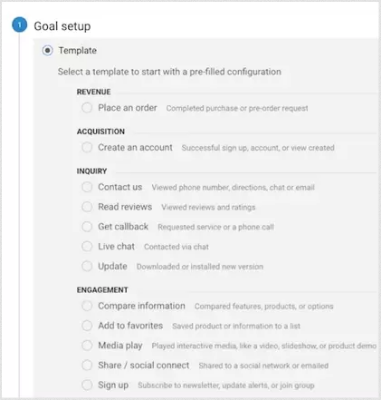
هنگامیکه هدف شما ایجاد شد، میتوانید آن را در بسیاری از گزارشهای مختلف در سراسر Google Analytics مشاهده کنید. به عنوان مثال، در اینجا بخش تبدیل گزارش کانالها در بخش Acquisition وجود دارد.
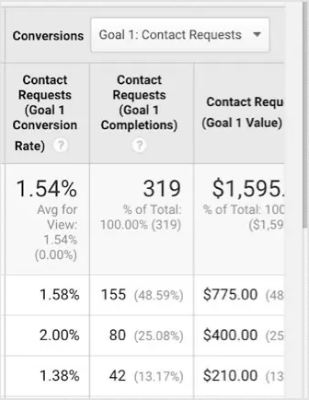
به کادر کشویی در بالا توجه کنید. از آن برای انتخاب هدف خاصی که میخواهید مشاهده کنید، استفاده میشود.
با تنظیم صحیح اهداف، میتوانید منبع تبدیل سایت خود را نه تنها برای ارجاع به رسانه های اجتماعی، بلکه هر نوع ترافیک دیگری نیز ردیابی کنید.
چگونه میتوان شاخص کلیدی(KPI) تبدیل را بهبود بخشید
همانطور که ردیابی و بهینه سازی تبدیل برای خودش یک علم کامل است و خارج از محدوده این راهنما است. بسیاری از کتابها، پستهای وبلاگ و دوره های عالی وجود دارند که میتواند به شما آموزش دهد چگونه میزان تبدیل سایت خود را افزایش دهید.
10- روزها/ زمانهای بهینه برای تعامل
زمان بهینه تعامل چیست؟ وقتی صحبت از تعامل در رسانه های اجتماعی میشود، همه روزها یا زمانها مناسب نیستند. در بیشتر موارد، در برخی از روزهای هفته و ساعاتی از روز که تعداد بیشتری از مخاطبان شما آنلاین و در شبکه های اجتماعی هستند، بیشترین دسترسی و تعامل کاربران را، با پستهای اجتماعی خود خواهید داشت.
هشدار: ما به ارزش مطالعاتی که ادعا میکنند، بهترین روزها یا زمانهای ارسال در شبکه های اجتماعی را نشان میدهند، بسیار مشکوک هستم. در حالیکه چنین مطالعاتی میتواند برای ایجاد احساس کلی در فعالترین زمانها در شبکه های مختلف مفید باشد، در نهایت شما باید آمار خود را برای مخاطبان خاص خود جمع آوری کنید.
زمانبندی ارسال خودکار : برخی از خدمات ارسال پیام سعی می کنند به طور خودکار بهترین زمان ارسال به اکانتهای اجتماعی شما را تعیین کنند. برخی از نمونه ها عبارتند از SEMrush’s Social Media Poster و زمانبندی خودکار Hootsuite .
یافتن بهترین زمان ارسال پستهای خودمان : از analytics هریک از شبکه های اجتماعی خود برای تجزیه و تحلیل زمان فعال بودن بیشتر مخاطبان خود استفاده کنید. نحوه انجام این کار در شبکه هایی که این نگرش را ارائه میدهند به شرح زیر است :
فیسبوک (Facebook)
در تب Insights صفحه تجاری خود، در منوی پیمایش سمت چپ به Posts بروید. لیست و نمودار در بالا روزها و زمانهایی را نشان میدهد که اکثر طرفداران صفحه شما در شبکه هستند.
توییتر (Twitter)
Twitter Analytics نمودارهای قابل استفاده هفتگی و زمان را، مانند فیسبوک ارائه نمیدهد، اما از تب Tweets در طول زمان میتوانید فراز و فرودها که در تعامل با توییت شما وجود داشته را، مشاهده کنید. به دنبال الگوی روزهایی باشید که به نظر میرسد تعامل بالاتری دارند.
برای تجزیه و تحلیل بهتر، Followerwonk را امتحان کنید. در تب Analysis، به Twitter handle خود وارد شده و " analyze their followers" را انتخاب کنید. پس از ایجاد گزارش، میتوانید یک نمودار از ساعاتی که فالورهای شما بیشترین فعالیت را دارند، بیابید.
اینستاگرام (Instagram)
روی نماد نمودار در بالا سمت راست کلیک کنید تا به analytics بروید. روی Audience ضربه بزنید و به قسمت پایین در Followers بروید. در اینجا نمودارهای ساده ای از زمانهای فعال بودن فالوورهای خود را بر اساس روزهای هفته و ساعت مشاهده خواهید کرد.
استفاده از Google Analytics
به Acquisitions > Social> Network Referrals > بروید. فاصله زمانی را به اندازه کافی طولانی تنظیم کنید تا نتایج کافی را بدست آورید.( ما سه ماه را توصیه میکنیم.) نمودار را روی " Day" تنظیم کنید. روی نمودار کلیک کنید تا ببینید فراز و فرودها معمولا در چه روزهایی رخ میدهند. میتوانید روی هر یک از شبکه های اجتماعی ذکر شده که دارای session های کافی هستند کلیک کنید و همین کار را انجام دهید تا تجزیه و تحلیل روزهای هفته برای آن شبکه ها را دریافت کنید.
11- شاخص کلیدی(KPI) Followers (فالورها)
فالورها چه کسانی هستند؟ فالورها در رسانه های اجتماعی اکانتهای اجتماعی هستند که به نوعی در صفحه یا پروفایل شما هستند و پستهای شما را سابسکرایب (subscribe) میکنند. آنها عموما کاربرانی هستند که محتواهای شما را به صورت ارگانیک دریافت میکنند.
نحوه ردیابی شاخص کلیدی(KPI) Followers (فالورها)
در اینجا نحوه ردیابی شاخص کلیدی(KPI) فالورها در برخی از محبوب ترین شبکه های اجتماعی آمده است :
فیسبوک (Facebook)
در فیسبوک، فالورهای اولیه یک صفحه به طور سنتی به عنوان "fans" شناخته میشوند. اینها کاربرانی هستند که در برخی موارد دکمه Like صفحه شما را کلیک کرده اند. کاربران همچنین میتوانند صفحه ای را " follow" کنند، که راهی برای عضویت در یک صفحه بدون ثبت نام به عنوان طرفدار است. با این حال، در Facebook Insights ، طرفداران و فالورها فقط " followers" هستند.
به صفحه بروید و روی تب Insights و سپس" Followers" از نوار وضعیت سمت چپ کلیک کنید. در آنجا مجموعه ای از نمودارها را مشاهده میکنید که فعالیت فالورهای خود را در طول زمان نشان میدهد :
1- تعداد کل فالورهای صفحه
2- فالورهای خالص (تعداد فالوورهای بدست آمده و از دست رفته را در طول زمان نشان می دهد.)
3- جاییکه فالوورهای صفحه شما شکل گرفته است (نشان میدهد که کاربران وقتی فالوور شدند چه ویژگیهایی داشتند.)
توییتر (Twitter)
برای مشاهده فالور توییتر در طول زمان، روی نماد اکانت در سمت راست بالا کلیک کنید و "Analytics" را از منوی کشویی انتخاب کنید. حالا روی تب مخاطبان کلیک کنید.
نمایش پیشفرض در تب مخاطبان " your followers" است. در بالا، نمودار تعداد فالوورهای خود را در 30 روز گذشته به صورت روزانه مشاهده خواهید کرد. برای مشاهده دقیقتر و طولانیتر فالور، یک ابزار سوم شخص مانند twittercounter.com را تست کنید.
لینکدین (LinkdIn)
از نماد پروفایل خود به صفحه بروید. روی Analytics کلیک کنید و از منوی کشویی "Followers" را انتخاب کنید. در بالای نمودار تعداد کل فالورهای صفحه، تعداد فالورهای ارگانیک در 30 روز گذشته و تعداد فالورهای بدست آمده (از طریق تبلیغات پولی به دست می آید) را، پیدا خواهید کرد. نمودار تعداد فالورهایی را که در بازه زمانی مشخص به دست آمده اند، نشان میدهد. برای تجزیه و تحلیل عمیقتر میتوانید گزارش را به یک جدول منتقل کنید.
اینستاگرام (Instagram)
در پروفایل اکانت تجاری خود، روی آیکن نمودار در بالا سمت چپ کلیک کنید تا به analytics بروید. Audience را انتخاب کنید. این تب تعداد کل فالورهای شما را تا به امروز و تعداد فالورهای این دوره 7 روزه را در مقایسه با 7 روز گذشته نشان میدهد.
پینترست (Pinterest)
وارد پروفایل تجاری پینترست خود شوید. مکان نمای موس را روی Analytics در بالا سمت چپ نگه دارید و " People you reach" را انتخاب کنید. دکمه " All audiences" را به " Your followers " تغییر دهید. نمودار نشان میدهد که چه تعداد از فالورهای شما در طول بازه زمانی تعیین شده، پینهای شما را مشاهده کرده و با آنها تعامل کرده اند. پینترست معیارهای رشد فالورهای شما را نشان نمیدهد.
استفاده از ابزارهای analytics سوم شخص مانند Hootsuite یا SEMrush Social Media Tracker راهی مناسب برای ردیابی رشد طرفداران اجتماعی شما در شبکه های اجتماعی مختلف بطور همزمان است.
چگونه میتوان فالورها را بهبود بخشید
بهترین راه برای افزایش تعداد فالورها این است که خفن باشید! محتوایی را ایجاد کنید که افراد بخواهند با دیگران به اشتراک بگذارند. به طور منظم با فالورهای فعلی خود تعامل کنید و به دنبال تبدیل آنها به مبلغان برند و صفحه خود باشید.
12- شاخص کلیدی(KPI) مشخصات فردی مخاطب
شاخص کلیدی(KPI) مشخصات فردی مخاطب ؟ مشخصات فردی مخاطب مجموعه ای از معیارها است که ویژگیهای مختلف مخاطبان شما را توصیف می کند، مواردی مانند موقعیت، سن، جنسیت، درآمد، شیوه زندگی و موارد دیگر. این دیدگاه میتواند به شما در ایجاد محتوا و پستهای اجتماعی هدفمندتر کمک کند.
نحوه ردیابی شاخص کلیدی(KPI) مشخصات فردی مخاطب
در اینجا نحوه ردیابی فالورها در برخی از محبوب ترین شبکه های اجتماعی آمده است :
فیسبوک (Facebook)
به صفحه خود بروید و روی تب Insights و سپس "People" از پیمایش سمت چپ کلیک کنید.
در بالای تب People، چهار تب وجود دارد که قسمتهای مختلف مخاطبان شما را توصیف میکند :
1- طرفداران شما (افرادی که صفحه شما را لایک کرده اند)
2- فالورهای شما (افرادی که محتوای صفحه شما را دنبال میکنند)
3- دسترسی پذیری افراد (افرادی که محتوای شما را دیدند، خواه فالور شما باشند یا نباشند)
4- تعامل افراد (هر کسی که به هر نحوی با محتوای شما درگیر شده است)
برای هر بخش، تب مورد نظر معیارهای فالور را نمایش میدهد :
• درصد افراد آن بخش در هر گروه سنی، بر حسب زن و مرد
• کشورهایی که این افراد در آن زندگی میکنند
• شهرهایی که این افراد در آن زندگی میکنند
• برترین زبانهایی که آن افراد صحبت میکنند
برای مشخصات فردی بیشتر، یک اکانت تبلیغاتی در فیسبوک ایجاد کنید (اگر از قبل ندارید) و یک پیکسل فیسبوک به سایت خود اضافه کنید. پیکسل شروع به جمع آوری داده ها از کاربران فیسبوک میکند که از سایت شما بازدید میکنند. گزارشات مخاطبان درFacebook Ad Manager اطلاعات حیرت انگیزی در مورد بازدیدکنندگان سایت شما ارائه میدهد. برای استفاده از این ویژگی نیازی به خرید تبلیغات فیسبوک ندارید.
توییتر (Twitter)
روی نماد اکانت در سمت راست بالا کلیک کنید و "Analytics" را از منوی کشویی انتخاب کنید. حالا روی تب Audiencesکلیک کنید.
میتوانید داده ها را برای سه مخاطب مختلف مشاهده کنید :
• دنبال کنندگان شما (نمایش پیشفرض)
• همه کاربران توییتر
• مخاطبان ارگانیک شما (افرادی که با توییت های شما تعامل کرده اند، خواه شما را فالو کنند یا نه)
برای هر مخاطب، میتوانید محبوب ترین علاقه مندی آنها، ترکیب جنسیت، درآمد خانوار، سبک خرید مصرف کننده، وضعیت تاهل، صاحب خانه در مقابل اجاره دهنده و محبوب ترین شرکتهای مخابراتی آنها را مشاهده کنید. بخش Your Followers شما حتی مشخصات فردی طبقات بیشتری را ارائه میدهد.
لینکدین (LinkedIn)
از نماد پروفایل خود به صفحه بروید. روی Analytics کلیک کنید و از منوی کشویی "Followers" را انتخاب کنید.
در زیر نمودار، برخی از اطلاعات اولیه از مشخصات فردی فالورهای صفحه خود را مشاهده خواهید کرد. روی " Geography" کلیک کنید تا به پنج طبقه بندی دیگر تغییر کند : وظیفه شغلی، سابقه کار، صنعت ، اندازه شرکت و وضعیت اشتغال.
اینستاگرام (Instagram)
در پروفایل اکانت تجاری خود، روی آیکن نمودار در بالا سمت چپ ضربه بزنید تا به analytics بروید. Audience را انتخاب کنید. این تب چندین مشخصات فردی اساسی درباره فالورهای شما، از جمله ترکیب جنسیت ، محدوده سنی، موقعیتهای برتر و روزهای هفته که بیشترین فعالیت را دارند، نمایش میدهد.
پینترست (Pinterest)
مکان نمای موس را روی Analytics در بالا سمت چپ نگه دارید و " People you reach" را انتخاب کنید. در زیر نمودار، میتوانید کشورهای برتر، مکانهای مترو، زبانها و جنسیت را برای مخاطبان خود مشاهده کنید.
نحوه استفاده از شاخص کلیدی(KPI) مشخصات فردی مخاطب
شاخص کلیدی(KPI) مشخصات فردی مخاطبان براساس دادهها، میتواند موثرترین راه برای ایجاد پرسوناها برای اطلاع رسانی استراتژیهای بازاریابی محتوا و رسانه های اجتماعی شما باشد. آنها همچنین میتوانند به شما کمک کنند بفهمید که آیا واقعا به مخاطب هدف خود رسیده اید یا خیر.
اگر مشخصات فردی شما با آنچه که بصورت احتمالی شما برای کسب و کار خود تصور میکنید، مطابقت ندارد، وقت آن است که روی استراتژیهای خلاقانه و محتوایی جدیدی کار کنید که بیشتر مورد توجه مخاطبان غایب شما قرار خواهد گرفت. دادهها همچنین ممکن است شما را برای فرصتهای جدید بیدار کنند.
منبع:
برای سفارش آنلاین شبکه های اجتماعی کافیست در سایت ثبت نام نموده و سفارش آنلاین شبکه های اجتماعی ثبت نمائید تا بلافاصله فاکتور دریافت نمائید و سپس تصمیم گیری فرمائید.









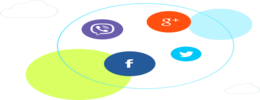











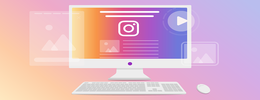
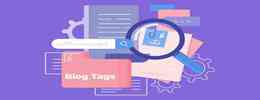


لیست نظرات
x اولین نظر را شما ثبت نمائید